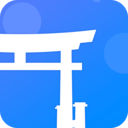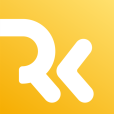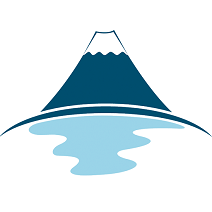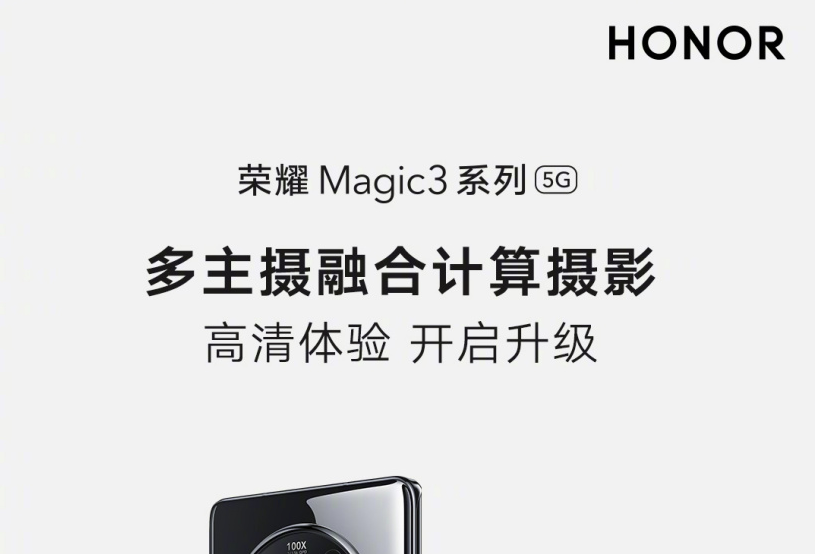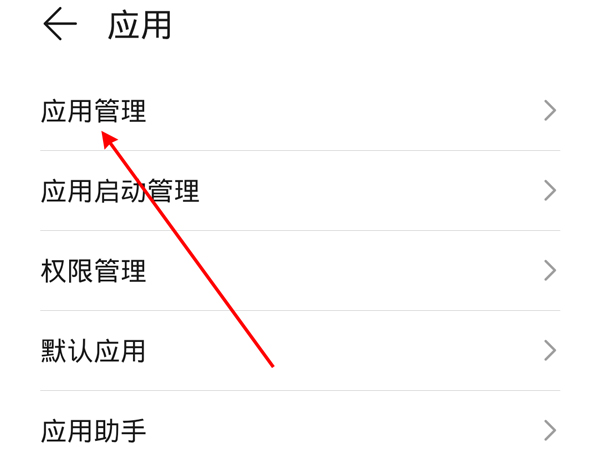荣耀x20se怎样截屏
2021-07-08 15:58:05 作者:cqk
荣耀x20se怎样截屏,最近有很多小伙伴都在问关于荣耀x20se的一些问题,菜玩手游网小编下面给大家带来荣耀x20se屏幕截图方法汇总,感兴趣的朋友不要错过了哦,希望这篇文章能对大家有所帮助。
荣耀x20se屏幕截图方法汇总
1、使用按键截屏:同时按住电源键+音量下键。

2、快捷开关截屏:下拉状态栏,点击截屏。

3、运用手势截屏:进入设置>辅助功能>快捷启动及手势 > 截屏,开启指关节截屏和三指下滑截屏开关。

那么,以上就是荣耀x20se屏幕截图方法汇总的全部内容了,非常感谢大家的阅读!希望这篇教程解答能对各位小伙伴玩家们有所帮助。更多相关软件教程请关注菜玩手游网。
专题推荐
短租房app哪个好用
短租房app合集,汇聚了众多优质短租平台,让你轻松找到心仪的短租房源!这些app提供了丰富的房源选择,无论是城市公寓、民宿还是别墅,都能满足你的不同需求。它们还提供了详细的房源信息、真实的用户评价和便捷的预订流程,让你能够轻松、安全地租到满意的短租房。无论是旅行度假、商务出差还是朋友聚会,这些短租房app都能为你提供舒适、便捷的住宿体验。快来下载这些短租房app,开启你的短租之旅吧!
查看更多短租房app哪个好用